↓Android スマートフォンをお使いの皆さんは Ambient Mode を設定するか否かの通知を見たことはないでしょうか?
Ambient Mode(アンビエントモード)は Android 端末の「充電時でのディスプレイ表示モード」のことです。
Ambient Modeに設定することで充電時のみ、時計や天気予報、カレンダーの予定、写真のスライドショーなどが表示できるようになり、Google アシスタントも使えるようにできる便利機能です。
ただ、意図せず設定しまうと使いたくないのに Ambient Modeが設定されて困る場合もありますよね?実際、わかりにくい設定・解除方法だと思います。
というわけで今回は、このAmbient Modeの設定方法と解除方法を解説していきます。
ご注意:
Ambient Mode に対応しているのは Android バージョン 8.1以上の端末で、一部機種に限られているそうです。
また、この記事では有機ELパネルのディスプレイを使っている一部の機種に搭載されている「アンビエント表示」のことではなく、Google アシスタントの機能の「Ambient Mode」の説明になります。
アンビエント表示(呼び方は機種により異なる)はその機種独自の機能なので取扱説明書を読んでいただければ設定・解除方法は記載されているはずです。
よく似ていて混同しそうですが、Ambient Mode は Google アシスタントの設定からON/OFFを設定するため、今のところ Google アシスタントの機能のひとつだと思っていただければわかりやすいかと思います。
参考記事:アンビエント表示の設定方法 Ambient Modeとの違いも解説
スポンサーリンク【Ambient Mode とは】
Ambient Mode(アンビエントモード)は Android スマートフォンやタブレット端末の「充電時でのディスプレイ表示モード」のことです。
通常、待ち受け状態のスマホ画面は真っ暗ですが、Ambient Mode をONにすることで充電時のみ、時計や天気予報、カレンダーの予定、写真のスライドショーなどが表示できるようになり、Google アシスタントの機能も使えるようになります。
ざっくり言ってしまうと充電時は端末画面が多機能フォトフレームみたいになると考えてもらえればよいかと思います。
充電時のみですが、スマホの画面に時間、天気予報など様々な情報が表示され、Google アシスタントも使えるようになります。
ただし、対応しているのは Android バージョン 8.1以上の端末で、一部機種に限られているそうです。残念ながらすべてのAndroid 端末でつかえるようではないみたいです。
そして、勘違いしそうな点がひとつ。Android 端末の一部機種には「アンビエント表示」という同じような機能が備わっているものがあります。主に有機ELディスプレイ搭載モデルに付いているのですが、アンビエント表示と Ambient Mode は「別の機能」なので混同しないようにしてください。
アンビエント表示(機種により名前は異なる)はスマホ機種に搭載された機能で、Ambient Mode はGoogle が Android OSに追加した機能となります。
【Ambient Mode 設定・解除方法】
それでは、Ambient Mode の設定方法と解除方法を解説していきます。
Ambient Mode は Google アシスタントの設定メニューからも設定できますが、Android のバージョンやアップデート時期により、画面操作が異なるため、端末の「設定」アプリから設定手順をご紹介します。
※機種やAndroid バージョンにより設定手順や設定名・表示名などに違いがある場合があります。また手順通りに設定しても Ambient Mode が作動しない場合があります。予めご了承お願い致します。
1.「設定」アプリを起動します。
2.「Google(サービスと設定)」をタップしてください。
3.「Google アプリの設定」をタップします。
4.「検索、アシスタントと音声」をタップします。
5.「Google アシスタント」をタップします。
6.下のほうへスクロールしてください。
7.もし、「すべての設定を見る」が表示されていたらタップして、さらに下へスクロールしていってください。
8.「背景モード」をタップします。
9.Ambient Modeを使いたい場合は、「Ambient Mode」右側のボタンをタップして「ON状態」にします。「フォトフレーム」も自動でONになります。フォトフレームを使いたくない場合は、「背景モードでフォトフレームを表示」をOFFにしてください。
10.Ambient Mode を解除したい場合は、「Ambient Mode」右側のボタンをタップして「OFF状態」にしてください。「フォトフレーム」も自動でOFFになります。
※手順通りに設定したのに Ambient Mode が作動しない場合は、以下の「まとめとお詫び」をご覧ください。
【まとめとお詫び】
スマホで(充電時に)スライドショーを写しておきたい方には面白い機能だと思います。
ただ、設定方法と解除方法がわかりにくくて、よくわからず設定した人は解除方法がわからず、困ったのではないでしょうか?
筆者も設定方法を探した際に、けっこうあちこちいじくりまわしました。さらにGoogle アシスタントの設定画面も変更されていたため、かなりわかりにくかったです。今回ばかりは本当にもっとわかりやすい設定ならばよいなと感じました。
また、設定手順通りに設定を行っても Ambient Mode が作動しない機種もあるようです。※「Ambient Mode をおすすめする通知が来たのに設定できない」等。
Ambient Mode については Google のサポートページに情報がなく、Ambient Mode が作動しない場合の対処方法がわかりません。(※2021/7/1時点)
設定手順通りの設定を行ったのに作動しない場合、対処方法がこちらでもわかりませんので、対応機種ではなかったのか、何かの設定が邪魔をしているのか判断ができないことをお詫び申し上げます。
機種やAndroid バージョンにより、設定手順など異なる場合もありますが、この記事が Ambient Mode 設定の参考になってくれれば嬉しいです。
参考記事:アンビエント表示の設定方法 Ambient Modeとの違いも解説
スポンサーリンク
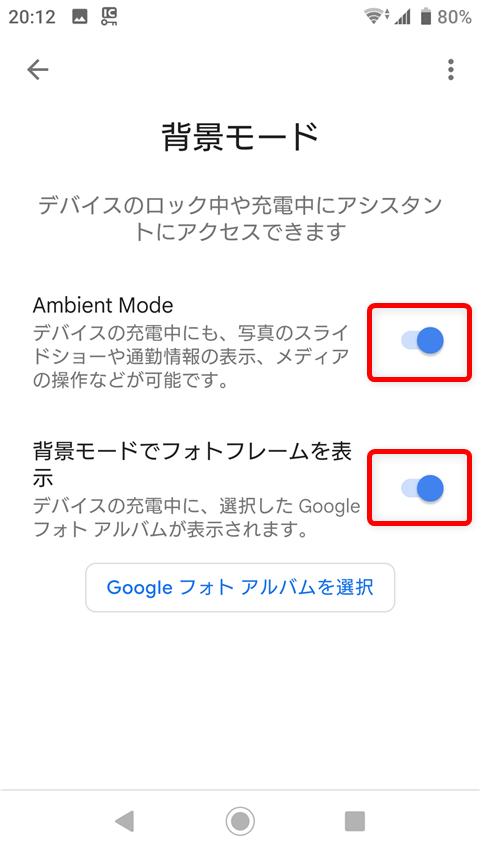
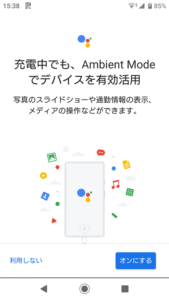

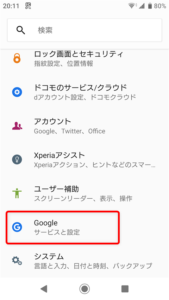
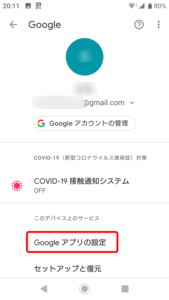
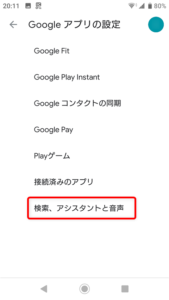
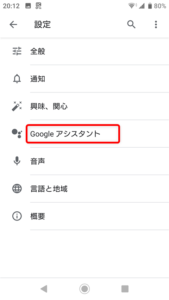
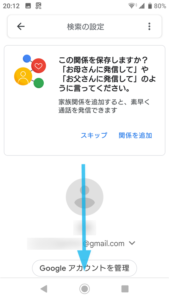
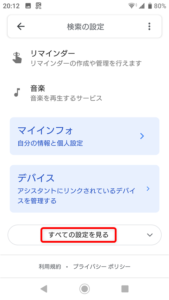
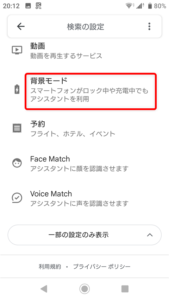
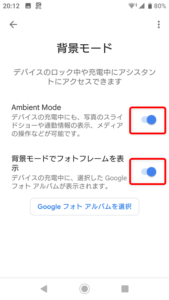
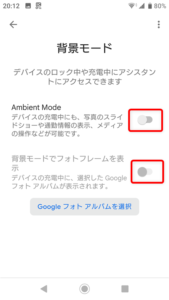
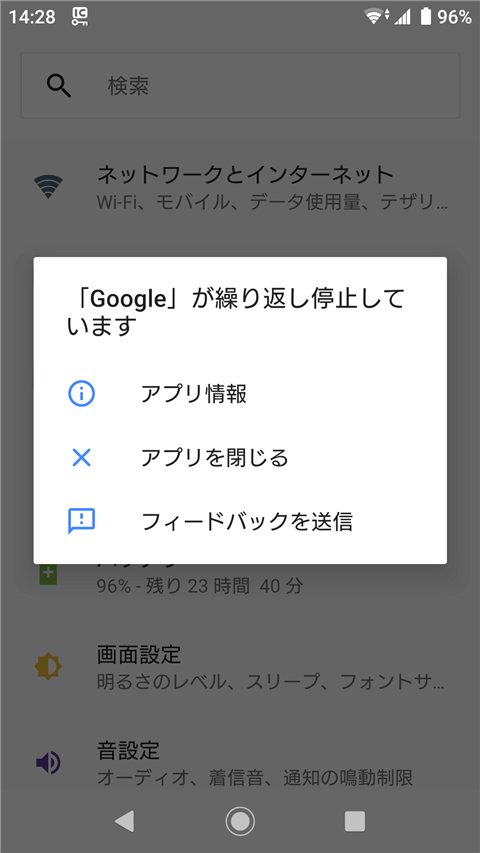
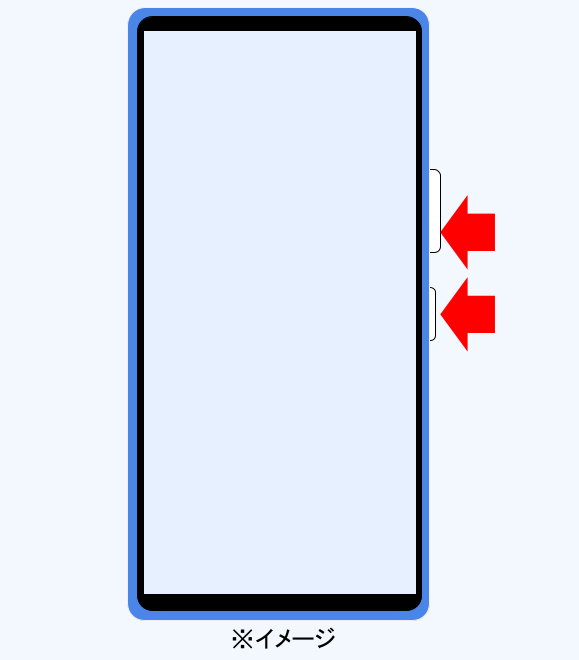
コメント
解除の仕方がずっとわからなかったので本当に助かりました。ありがとうございます
>匿名 様
コメントの承認と返信が遅くなりすみませんでした。コメントありがとうございます。
Ambient Modeはわかりにくいうえ、あまり話題になっていないようなのでネットでも情報が少ないみたいですね。
Google の機能なので今後も設定手順や画面が変更されることがあるかもしれませんが、お役に立てて嬉しいです。
やたらバッテリーがはやくへります。
>とし 様
コメントありがとうございます。
バッテリーは早く減るかもしれませんね。
機種やAndroidのバージョンにもよりますが、今は無くなるか機能が減ってしまったようです。
そもそもGoogleさんの実験機能だったのかもしれませんし、また復活するかもしれません。古い情報にはなりますがこの記事が少しでも参考になれば幸いです。